git使用规范以及VS的Git图形化操作
团队有使用git的需求,这时我平时的一个流程,记录下来。
git使用规范
1. git clone仓库后应立即建立自己的开发分支,自己命名即可,例如
克隆仓库
1 | git clone xxxx.git |
创建并切换分支
1 | git checkout -b develop |
后续可以在自己分支上就行开发修改。!!!但是一定要注意就行任何操作之前一定要进行提交!!!,如以下命令提交所有文件
1 | git add . |
只有任何操作之前进行提交才能保证数据安全不会丢失,都可找回!!!
2. git 在本地合并上传自己的代码
!!!在合并之前最规范的行为应该是保证本地master/main分支(即克隆下来的默认分支)和远程仓库保持同步!!!
切换分支并拉取合并最新代码,pull命令会自动和本地合并,也可自己fetch在手动合并,在切换分支之前记得提交当前分支,如上
1 | git checkout master |
合并本地开发分支到本地master
1 | git merge develop |
这时会发生冲突,如图
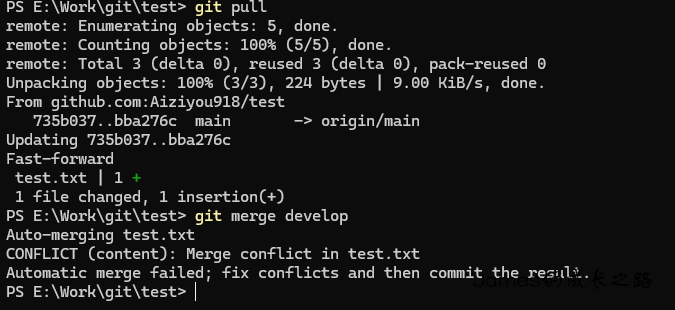
这个时候就需要到对应文件手动合并冲突,可以查看状态
1 | git status |
返回情况
1 | PS E:\Work\git\test> git status |
可以看到合并冲突的地方
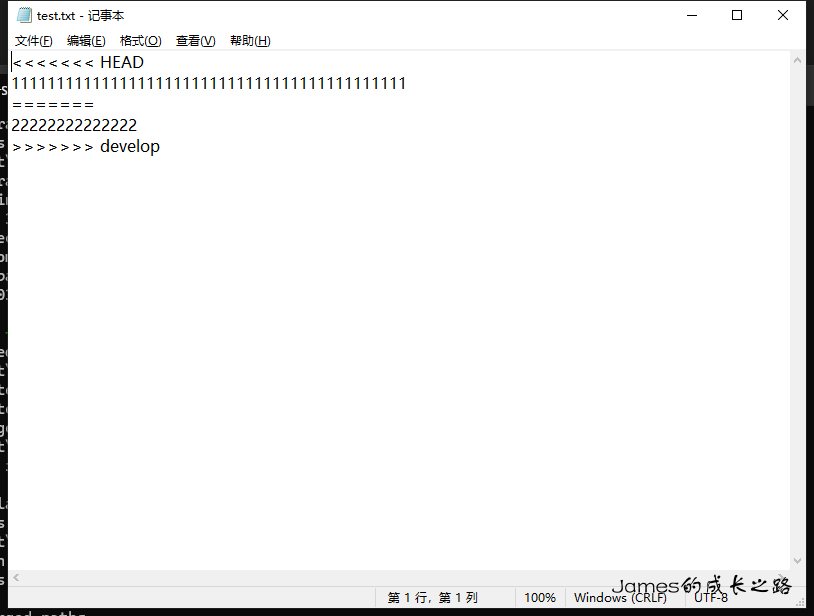
选择需要的代码,删除多余的进行提交即可,这里删除留下第四行,这是我develop的代码
1 | git add test.txt |
提交代码到远程仓库
1 | git push origin master |
本地切换回自己的开发分支
1 | git checkout develop |
同步提交分支和开发分支
1 | git rebase master |
之后重复此流程基本就可以了
最需要注意的是做任何事情之前commit提交,这样保存代码之后不管怎么误操作都可以找回代码
VS对应流程
1. git clone仓库后应立即建立自己的开发分支,自己命名即可,例如
- clone仓库
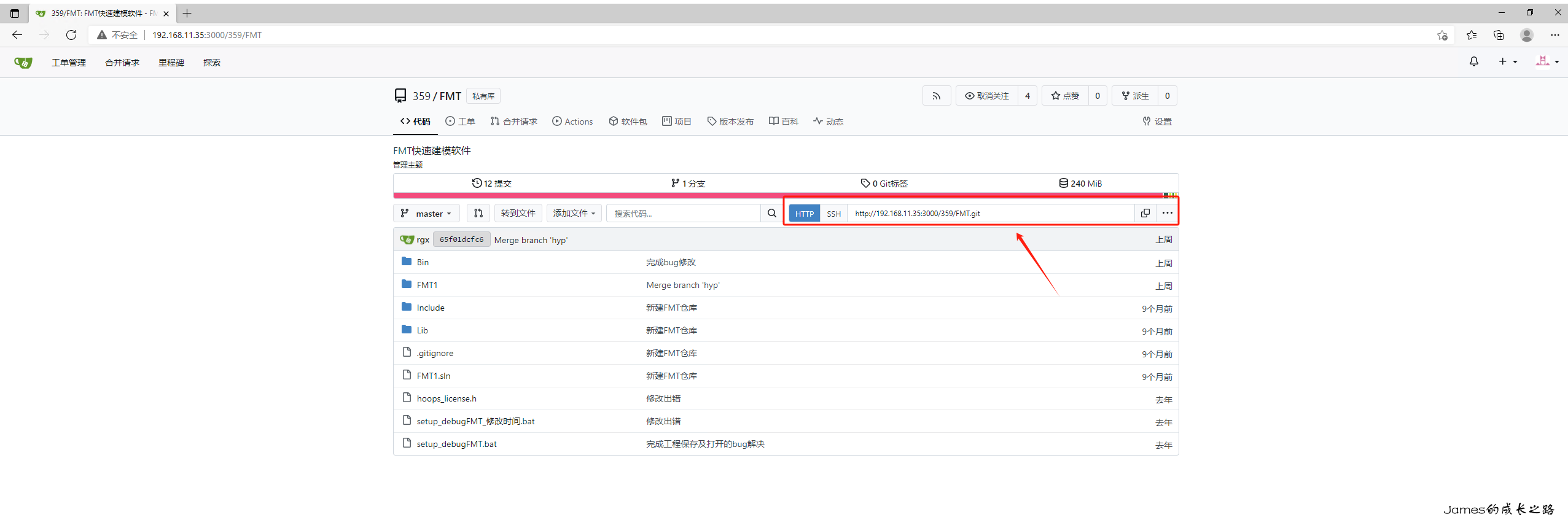
打开VS Git菜单栏里的克隆储存库。克隆完成后在Git视图打开解决方案即可。
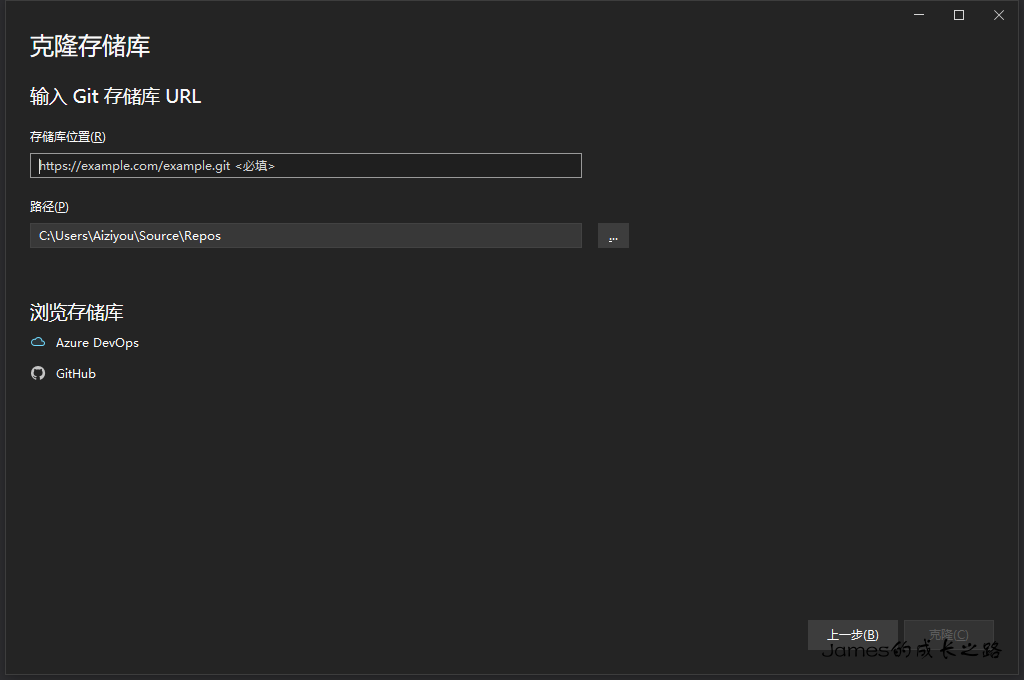
- 创建和切换分支
(1) 可在VS右下角的储存库状态栏进行分支管理
点击master按钮即可进行分支切换以及分支创建
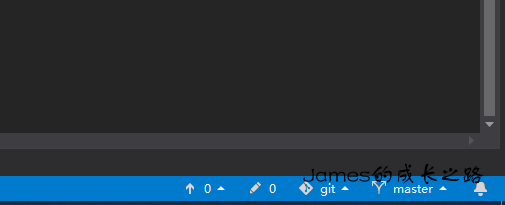
(2) VS Git菜单栏的分支管理
这里创建develop分支,并切换到develop分支。此时状态栏的master应变为develop
后续可以在自己分支上就行开发修改。!!!但是一定要注意就行任何操作之前一定要进行提交!!!,如以下命令提交所有文件
提交步骤:
Git–>提交或存储–>新的浮动窗口里填入提交信息,点击全部提交。
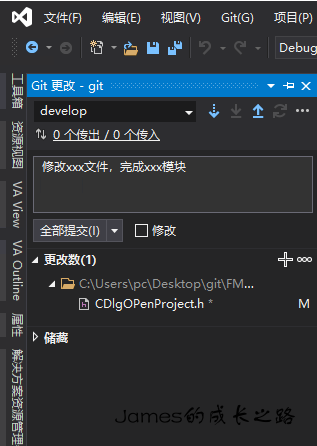
只有任何操作之前进行提交才能保证数据安全不会丢失,都可找回!!!
2. git 在本地合并上传自己的代码
!!!在合并之前最规范的行为应该是保证本地master/main分支(即克隆下来的默认分支)和远程仓库保持同步!!!
切换分支并拉取合并最新代码,拉取命令会自动和本地合并,也可自己提取在手动合并,在切换分支之前记得提交当前分支,如上
-
点击右下角切换到
master分支 -
拉取代码
(1) Git–>拉取
(2) 点击Git更改的第二个按钮
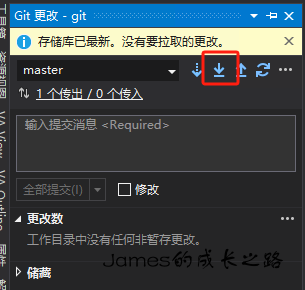
- 将develop分支合并到master分支上
Git–>管理分支–>在master(合并到的分支)上单机右键,选择将其他分支合并到master分支
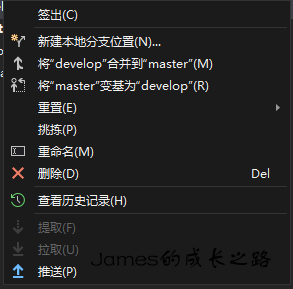
- 提示是冲突,点击解决冲突
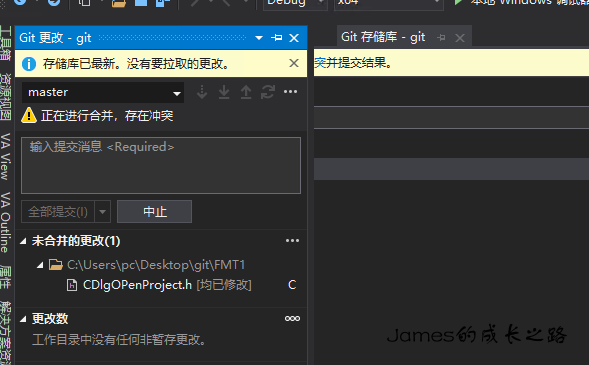
双击冲突的文件,直接进入对比窗口
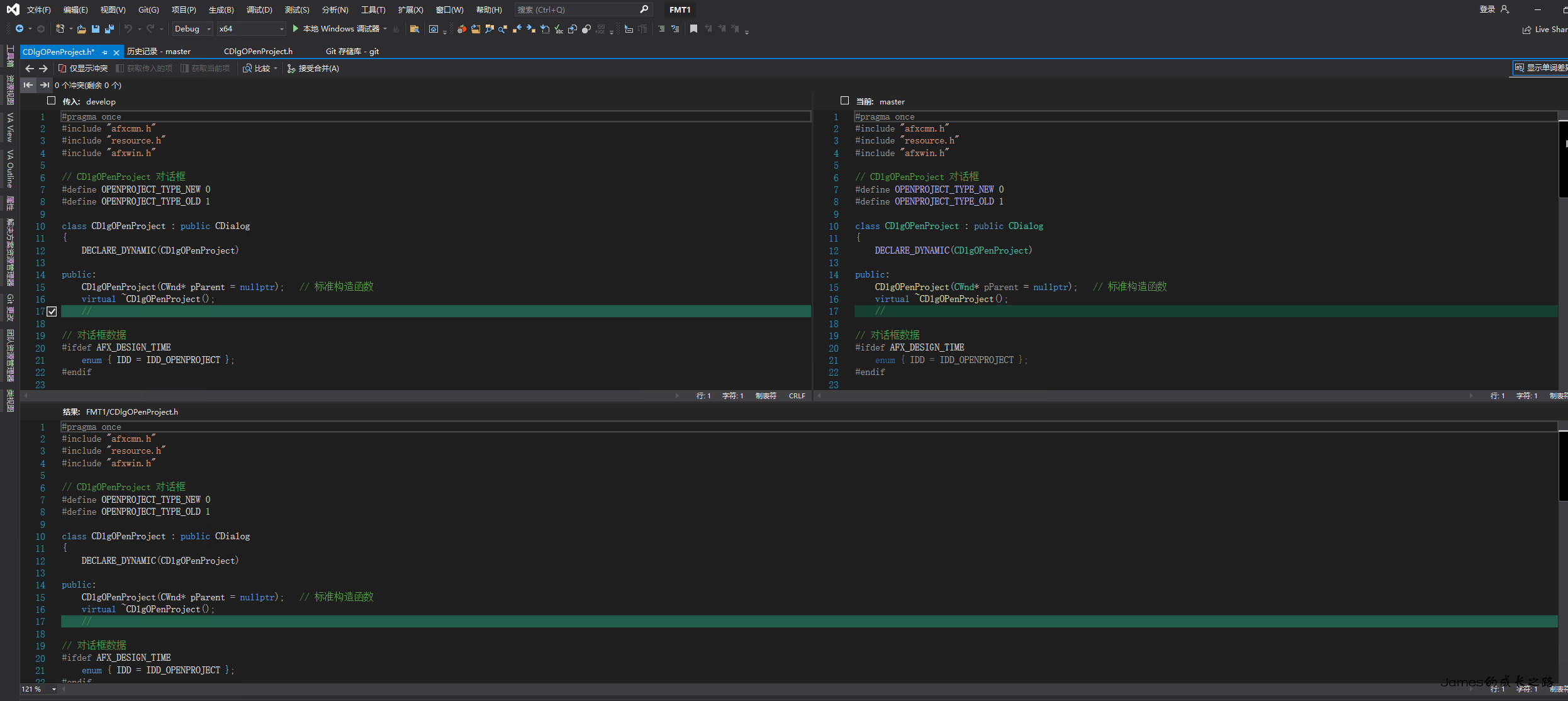
在结果里修改为正确代码
修改完成之后点击上图中文本框上的接受合并,再次提交(git储存库页面提交)
- 推送代码
右键mster分支,点击推送。
- 本地切换回本地开develop分支
- 将本地开发分支和master分支同步
管理分支里右键单击develop分支–>将develop变基为master
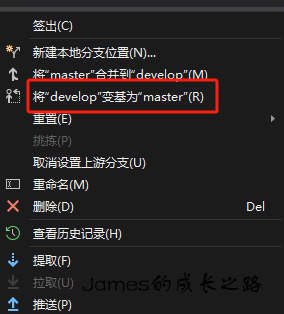
接下来可继续进行开发。




